Trong quá trình sử dụng WordPress đôi lúc bạn sẽ gặp lỗi mất quyền user. Và bạn đừng quá lo lắng vì trong hướng dẫn này tôi sẽ giúp bạn cập nhật lại quyền cho user của bạn.
Dấu hiệu nhận biết
Dấu hiệu nhận biết là bạn đăng nhập vào wp-admin mặc dù nhập đúng user/password nhưng vẫn không thể vào được và nhận được dòng thông báo Xin lỗi, bạn không được phép truyh cập vào trang này.
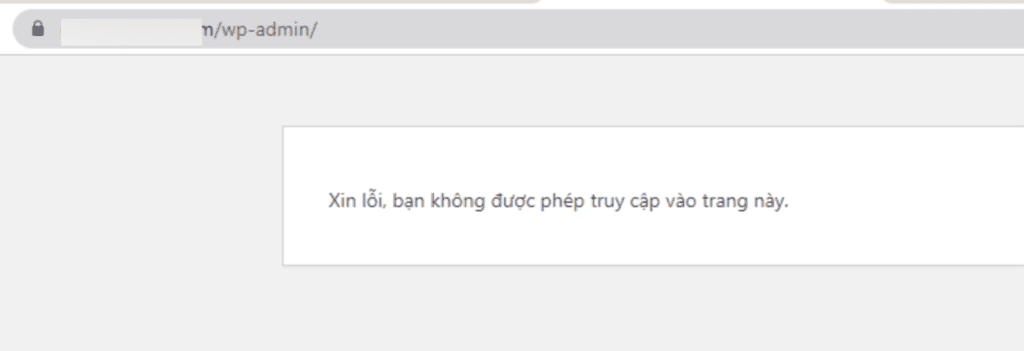
Nếu bạn có sử dụng WP-CLI thì có thể kiểm tra bằng lệnh wp user list. Và tại đây bạn có thể cập nhật quyền user thông qua WP-CLI. Nhưng trong bài này tôi sẽ không sử dụng wp-cli và hướng dẫn bạn sử dụng phpmyadmin

Cập nhật quyền User WordPress trên phpMyAdmin
Bước 1: Đăng nhập vào phpMyAdmin
Việc đầu tiên bạn cần vào phpMyAdmin. Tuỳ vào control Panel hoặc kịch bản script mà bạn sử dụng sẽ vào phpMyAdmin khác nhau. Trong hướng dẫn này tôi dùng cPanel và sẽ vào như ảnh bên dưới.
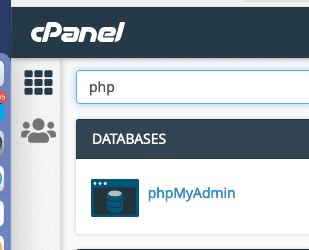
Bước 2: Kiểm tra xác định User
Ở bước này bạn cần liệt kê được user mất quyền và ID tương ứng với user đó. Bạn truy cập vào table _users để xem. Trong bài này user mất quyền của tôi tên là admin và có ID tương ứng là 3
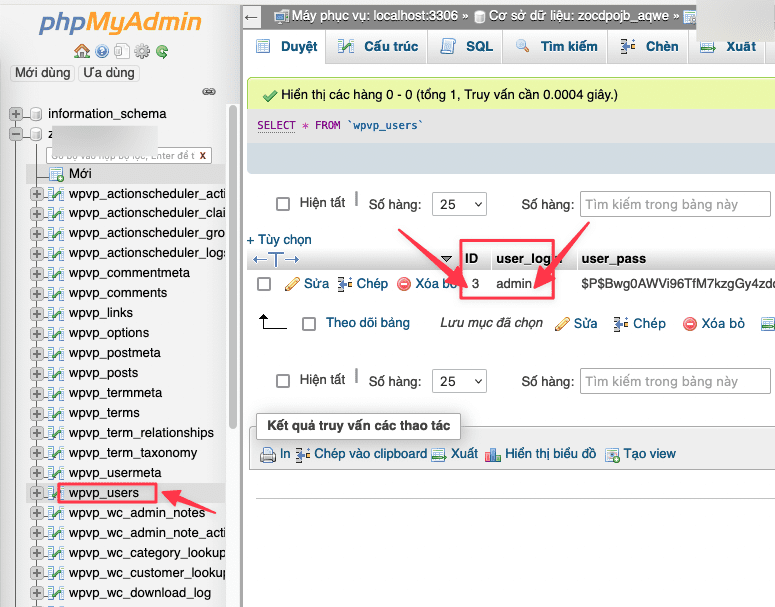
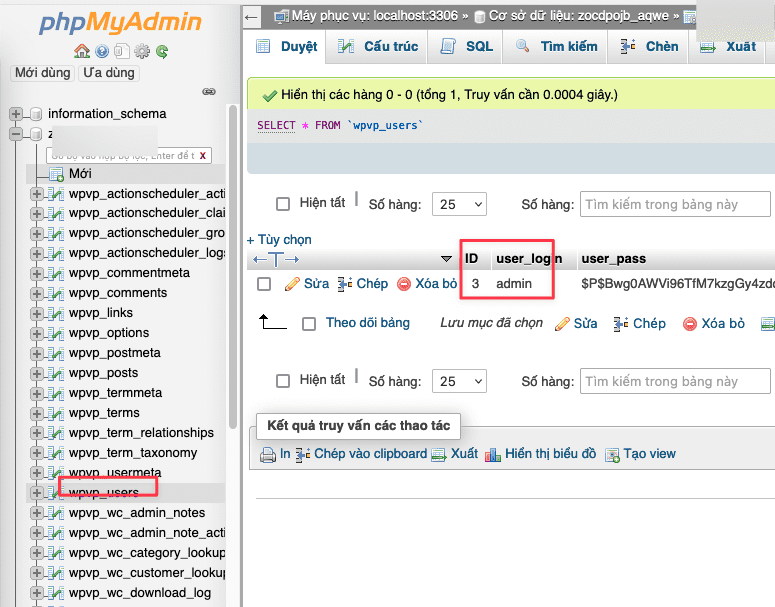
Sau khi đã xác định được User và ID bạn thực hiện bước tiếp theo.
Bước 3: Cập nhật quyền cho user
Bạn hãy mở table _usermeta sau đó tìm đến _capabilities trong cột meta_key
Lưu ý: Cột user_id bạn sẽ thấy các con số ở đây sẽ tương ứng với ID của user được xác định ở Bước 2
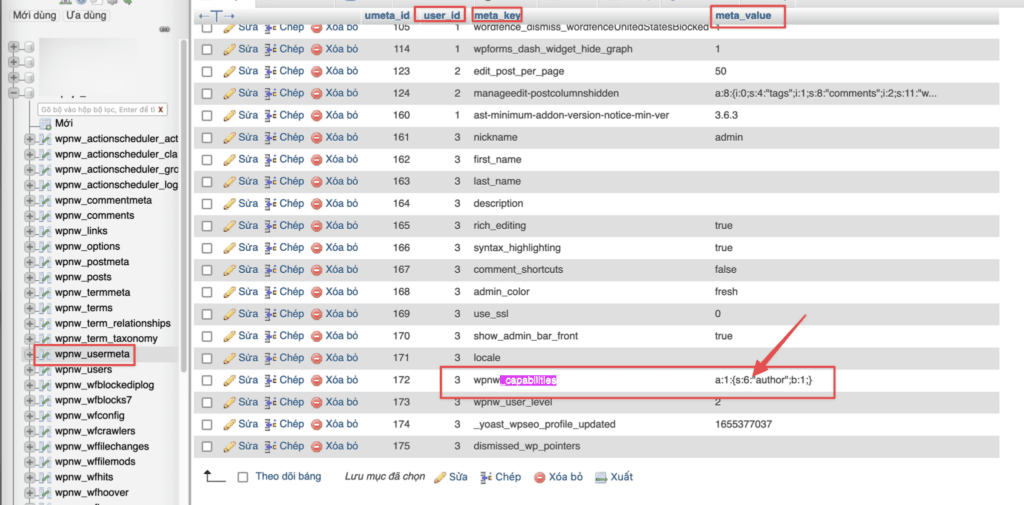
Ở cột meta_value bạn đúp chuột vào sau đó copy giá trị của quyền administrator bên dưới và dán vào. Sau khi dán vào hoàn tất user của bạn đã được cập nhật quyền và bạn có thể đăng nhập vào lại WordPresss.
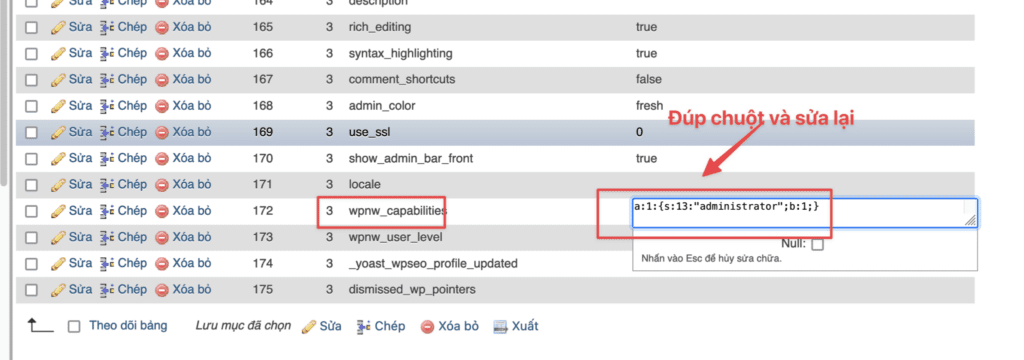
Các quyền trong WordPresss
Subscriber
a:1:{s:10:"subscriber";b:1;}
Contributor
a:1:{s:11:"contributor";b:1;}
Author
a:1:{s:6:"author";b:1;}
Editor
a:1:{s:6:"editor";b:1;}
Administrator
a:1:{s:13:"administrator";b:1;}Chúc bạn thực hiện thành công.

